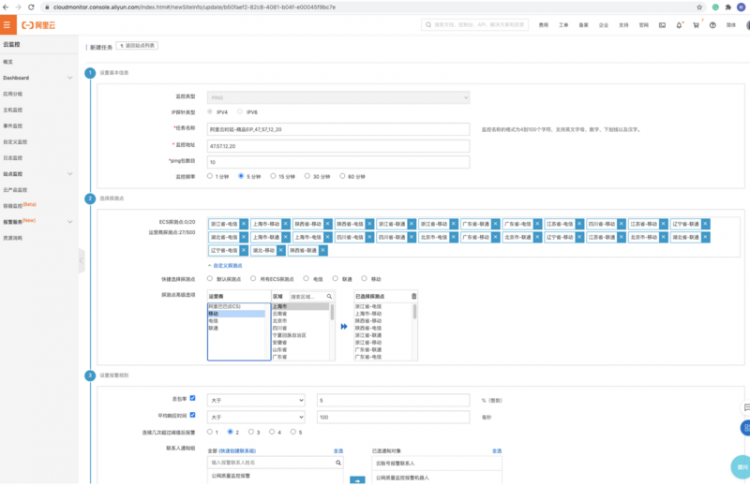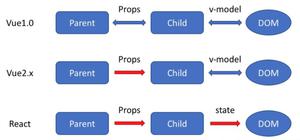怎么把数据传输到新iphone(2023最新教程)
如果您购买了新iPhone,您可以找到以下4种不同的方法将数据从当前iPhone传输到新iPhone。

将数据传输到新苹果手机(iphone)
将数据从 iPhone 传输到 iPhone 的标准方法是将当前 iPhone 的完整备份保存到计算机并使用此备份来恢复新 iPhone。
如果您当前 iPhone 上的数据小于 5 GB,您可以通过将当前 iPhone 备份到 iCloud 并使用此备份恢复新 iPhone,将数据无线传输到新 iPhone。
另一种将数据从 iPhone 无线传输到新 iPhone 的方法是使用 iPhone 上的快速启动功能。
1. 使用 iCloud 将数据传输到新 iPhone
如上所述,如果您的 iPhone 上的数据小于 5 GB,则此方法适用于您的免费 iCloud 帐户中应该可用的数据。
在旧 iPhone 上:转到设置> 点击您的Apple ID 名称> iCloud > iCloud 备份,然后点击立即备份 选项。

耐心等待备份过程完成。备份完成后,从旧 iPhone 中取出SIM 卡,然后将 SIM 卡插入新 iPhone。
在新 iPhone 上:按下电源按钮,直到看到 Apple 标志,然后出现 Hello 屏幕 > 按照说明 > 在 Hello 屏幕上向下滚动并选择手动设置选项。

选择您的WiFi 网络> 设置 Face ID/Touch ID 或点击稍后> 设置密码 > 在应用程序和数据屏幕上。选择从 iCloud 备份恢复 选项。

出现提示时,输入您的Apple ID和密码以登录 iCloud > 在下一个屏幕上,选择您刚刚创建的iCloud 备份。

等待还原过程完成,然后按照屏幕上剩余的说明完成设置过程。
注意:如果您已经设置了新 iPhone,请转到设置>通用>传输或重置 iPhone,然后选择擦除所有内容和设置,然后等待 iPhone 重新启动并显示设置屏幕。
2. 使用快速启动将数据传输到新 iPhone
这种方法比第一种方法更简单,可用于将任意数量的数据传输到新 iPhone(21 天内)。
1.按新 iPhone 上的电源按钮,直到您看到 Apple 标志,然后是 Hello 屏幕 > 按照说明操作,直到您到达 Quick Start 屏幕。

2.此时,将解锁的旧 iPhone放在新 iPhone 旁边(并排)。这应该会在旧 iPhone 的屏幕上弹出“设置新 iPhone”。

确保您的 Apple ID 正确无误,然后点击继续 以移至下一个屏幕。
3.您现在应该会在新 iPhone 的屏幕上看到一个动画图像,提示您将此图像放置在旧 iPhone 的框架中。

4.将旧 iPhone放在新 iPhone上,使用取景器扫描图像并将其居中,直到旧 iPhone 屏幕上出现“在新 iPhone 上完成”消息。

5.现在,通过输入旧 iPhone 的锁屏密码来解锁新 iPhone。
6.接下来,您可以选择设置 FaceID/Touch ID 的选项或点击稍后设置。在下一个屏幕上,选择从 iPhone 传输选项。

7.按照屏幕上的下一组说明进行操作,直到您在新 iPhone 的屏幕上看到“准备传输”消息。
8.耐心等待传输过程完成。
该过程完成后,您在屏幕提示期间选择的所有数据类型都应该在您的新 iPhone 上可用。
3. 使用 MacBook 将数据传输到新 iPhone
如果您有第三方应用程序、音乐和书籍,您可以将 iPhone 的完整备份下载到 MacBook 或 Windows 计算机并使用此备份恢复新 iPhone。
注意:如果您尚未设置新 iPhone,请按新 iPhone 上的电源按钮并按照屏幕上的说明选择设置为新 iPhone选项。
1.将旧iPhone连接到Mac,然后单击Finder图标。

2.在左侧窗格中选择您的iPhone 。在右窗格中,向下滚动到“备份”部分 > 选择将 iPhone 上的所有数据备份到此 Mac选项,然后单击立即备份按钮。

4.耐心等待备份过程完成。
5.备份过程完成后,将新iPhone连接到Mac,然后单击Finder 图标。
6.在 Finder 屏幕的左侧窗格中选择您的新iPhone。在右窗格中,向下滚动到“备份”部分,然后单击“恢复备份”按钮。

在弹出窗口中,选择要从中恢复 iPhone 的iPhone 备份,然后单击恢复按钮。

恢复过程完成后,旧 iPhone 中的所有数据都将在您的新 iPhone 上可用。
4. 在 Windows 计算机上使用 iTunes 将数据传输到新 iPhone
注意:如果您尚未设置新 iPhone,请按新 iPhone 上的电源按钮并按照屏幕上的说明选择设置为新 iPhone选项。
1.将旧iPhone连接到Windows 计算机> 打开iTunes,然后单击iTunes顶部菜单栏中显示的电话图标。

2.在下一个屏幕上,选择侧面菜单中的摘要选项卡。在右窗格中,向下滚动到“备份”部分,选择此计算机选项,然后单击立即备份按钮。

3.耐心等待备份过程完成。
4.现在,将新 iPhone插入计算机 > 打开iTunes,然后单击电话图标,它出现在 iTunes 的顶部菜单栏中。

5.在下一个屏幕上,选择左侧窗格中的摘要选项卡。在右窗格中,单击“手动备份和还原”部分下的“还原备份”按钮选项。

6.在弹出窗口中,选择计算机上的iTunes 备份,然后单击“恢复”按钮。

耐心等待恢复过程完成,然后按照屏幕上剩余的说明完成新 iPhone 的设置过程。
完成上述步骤后,您的新 iPhone 应该拥有旧 iPhone 上几乎所有可用的数据。
以上是 怎么把数据传输到新iphone(2023最新教程) 的全部内容, 来源链接: utcz.com/dzbk/921366.html